Opdateret April 2024: Stop med at få fejlmeddelelser, og sænk dit system ned med vores optimeringsværktøj. Hent det nu kl dette link
- Download og installer reparationsværktøjet her.
- Lad det scanne din computer.
- Værktøjet vil derefter reparér din computer.
Computerprintere er et af de mest bekvemme elektroniske enheder. De fleste af landets små og store virksomheder er stærkt afhængige af disse elektroniske enheder for at opfylde deres daglige arbejdsmål. Printere giver os mulighed for at udskrive hundredvis af dokumenter i forskellige størrelser på papir, og generelt fungerer de meget godt. I nogle tilfælde får disse enheder dog fejl.
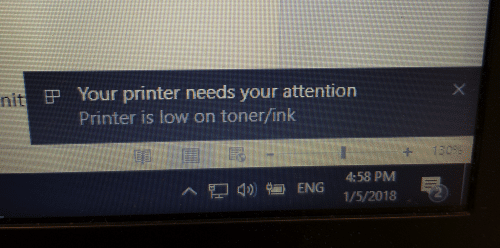
Mange brugere, der bruger computerprintere, klager ofte over, at de af og til modtager meddelelser "Printeren svarer ikke", "Driver ikke tilgængelig, HP-printer" og "Printeren har brug for din opmærksomhed". Hvis du er en af dem, bør du søge hjælp fra fagfolk, der ved, hvordan man håndterer "driver ikke tilgængelig, HP-printer" og andre almindelige printerfejl.
De fleste af disse printerfejl, inklusive fejlen "Printer har brug for din opmærksomhed", kan let løses ved at følge et par enkle trin til fejlfinding af printeren. Så hvis du forsøger at ordne det selv, her er nogle enkle tip, der helt sikkert vil være nyttige.
Prøv at udskrive, når du har slået sikker tilstand fra

Prøv at udskrive websiden, når du har slået beskyttet tilstand fra. For at gøre dette skal du følge disse trin:
en. Klik på ikonet Funktioner i Internet Explorer
b. Klik på fanen Sikkerhed, og fjern markeringen i afkrydsningsfeltet ud for Aktivér beskyttet tilstand (kræver genstart af Internet Explorer).
c. Klik på Anvend og derefter OK.
d. Luk alle åbne Internet Explorer-vinduer, og genstart Internet Explorer.
e. Gå til webstedet og test den side, der skal udskrives, når den køres som administrator.
Kør fejlfindingsprogrammet
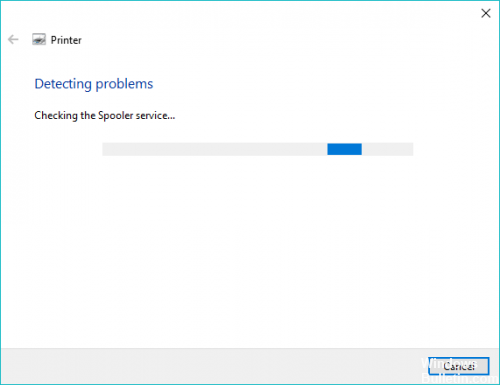
Du kan løse fejlen "Printer kræver din opmærksomhed" ved at køre indbygget fejlfinding. Sådan gøres det:
April 2024 Opdatering:
Du kan nu forhindre pc -problemer ved at bruge dette værktøj, såsom at beskytte dig mod filtab og malware. Derudover er det en fantastisk måde at optimere din computer til maksimal ydelse. Programmet retter let på almindelige fejl, der kan opstå på Windows -systemer - ikke behov for timers fejlfinding, når du har den perfekte løsning lige ved hånden:
- Trin 1: Download PC Reparation & Optimizer Tool (Windows 10, 8, 7, XP, Vista - Microsoft Gold Certified).
- Trin 2: Klik på "Begynd Scan"For at finde Windows-registreringsproblemer, der kan forårsage pc-problemer.
- Trin 3: Klik på "Reparer Alt"For at løse alle problemer.
Trin 1. Tryk på Windows-tasten + I for at åbne appen Indstillinger. Gå derefter til sektionen Opdatering og sikkerhed.
Trin 2. Vælg "Fejlfinding" i menuen, derefter "Printere", og klik på knappen "Fejlfinding".
Trin 3. Følg instruktionerne på skærmen for at foretage fejlfinding.
Efter afslutning af fejlfinding skal du kontrollere, om problemet stadig er der. Ellers skal du prøve den næste metode.
Installer de seneste opdateringer

- Åbn appen Indstillinger.
- Gå til sektionen Opdatering og sikkerhed.
- Klik på Kontroller for opdateringer.
- Genstart computeren.
Genstart udskriftsspoolertjenesten

- Tryk på Windows Key + R.
- Indtast services.msc. og klik på OK.
- Find Print Spooler-tjenesten.
- Vælg Genstart i menuen.
Ekspert Tip: Dette reparationsværktøj scanner lagrene og erstatter korrupte eller manglende filer, hvis ingen af disse metoder har virket. Det fungerer godt i de fleste tilfælde, hvor problemet skyldes systemkorruption. Dette værktøj vil også optimere dit system for at maksimere ydeevnen. Den kan downloades af Klik her

CCNA, Web Developer, PC Fejlfinding
Jeg er computerentusiast og en praktiserende it-professionel. Jeg har mange års erfaring bag mig i computerprogrammering, hardwarefejlfinding og reparation. Jeg er specialiseret i webudvikling og database design. Jeg har også en CCNA-certificering til netværksdesign og fejlfinding.

